怎么看电脑是不是集成显卡 电脑怎么分辨是独立显卡还是集成显卡
更新时间:2024-03-05 11:52:34作者:xiaoliu
如今电脑在我们生活中扮演着越来越重要的角色,对于电脑的性能要求也越来越高,而显卡作为电脑重要的组成部分之一,对于电脑的图像处理、游戏体验等方面起着至关重要的作用。对于普通用户来说,如何判断一台电脑是集成显卡还是独立显卡,可能会令人感到困惑。本文将从几个方面介绍如何判断电脑的显卡类型,帮助读者更好地了解自己的电脑配置。
方法如下:
1.先介绍不需要软件的办法;右键单击开始,选择设备管理器。
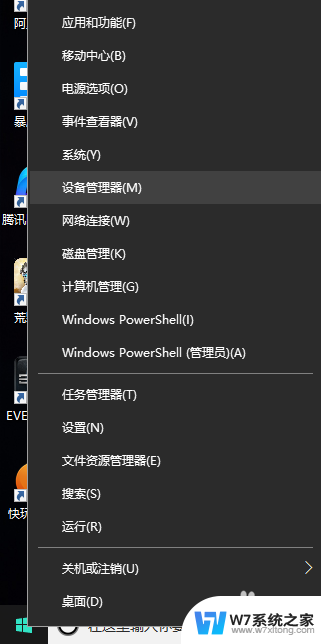
2.在设备管理器中找到显示适配器,下面的选项卡就是你电脑里的显卡信息。
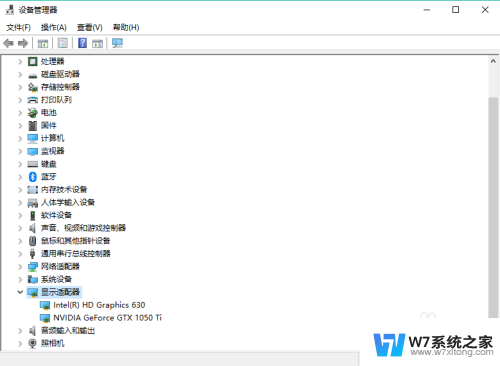
3.双击具体的显卡我们还可以看到显卡的详细信息。一般对于有两种型号显卡的电脑来说Intel的是集成显卡,另一个是独立显卡;对于只有一种显卡的电脑那么就是集成显卡。
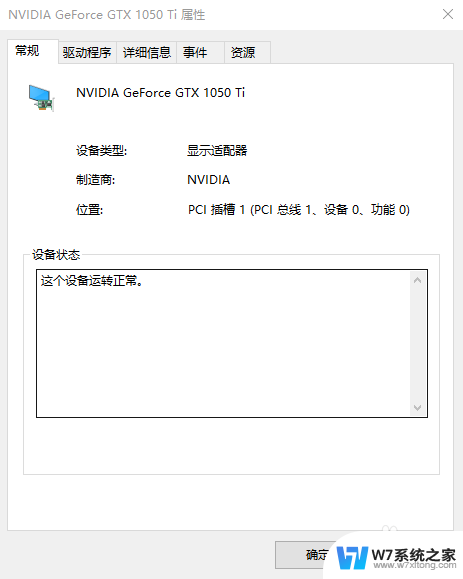
4.下面介绍另一种利用鲁大师软件查看的办法。首先你要下载一个鲁大师。去官网下载就可以。
5.打开鲁大师,选择硬件检测,在里面你可以查看电脑硬件的各种信息

6.选择 显卡信息,在里面你可以查看显卡的具体信息。一般来说,有两个显卡的电脑,主显卡是独立显卡;一个显卡则是集成显卡
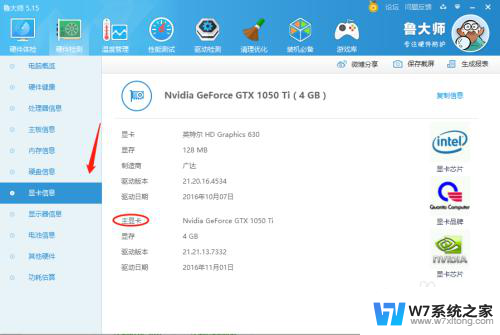
以上就是如何确定计算机是否具有集成显卡的全部内容,如果遇到这种情况,你可以按照小编的操作进行解决,非常简单快速,一步到位。
怎么看电脑是不是集成显卡 电脑怎么分辨是独立显卡还是集成显卡相关教程
-
 集成显卡与独立显卡的区别在哪 独立显卡和集成显卡的价格区别
集成显卡与独立显卡的区别在哪 独立显卡和集成显卡的价格区别2024-10-12
-
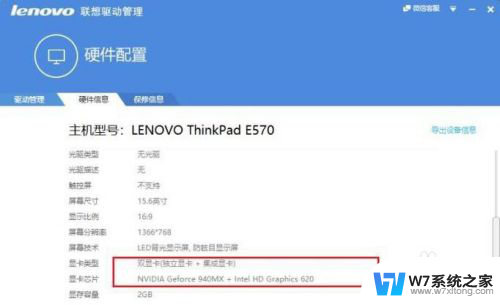 笔记本设置独立显卡优先 怎么调整显卡设置为独立显卡
笔记本设置独立显卡优先 怎么调整显卡设置为独立显卡2024-05-27
-
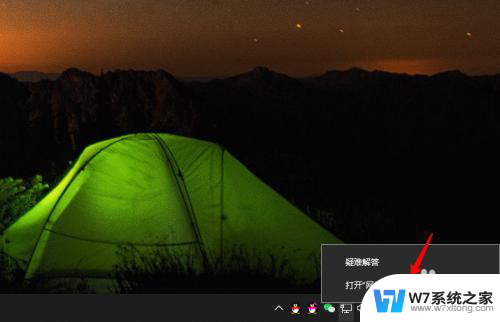 怎样查看千兆网卡 怎么检测电脑网卡是不是千兆网卡
怎样查看千兆网卡 怎么检测电脑网卡是不是千兆网卡2024-06-22
-
 电脑有独立显卡还需要核显吗 独显与核显的价格差异
电脑有独立显卡还需要核显吗 独显与核显的价格差异2024-04-06
- 笔记本电脑两张显卡怎么切换 双显卡切换到独立显卡教程
- 笔记本怎么启用显卡 怎么在电脑上启用独立显卡
- 台式电脑怎么看自己的显卡 笔记本电脑显卡怎么查看
- 显卡风扇能转,但是显示器不亮 显卡风扇正常运转但显示器无显示怎么解决
- 在哪查看电脑显卡配置 显卡配置怎么选择
- raid功能是干什么的 raid卡是什么raid卡有什么作用
- windows虚拟机进入bios的方法 怎么进去笔记本BIOS
- win本开机键 笔记本电脑开关机操作步骤
- windows 忘记开机密码 修改开机密码 笔记本忘记开机密码怎么重置
- 载入java vm时windows出现错误2 Windows载入java VM时出现错误2解决方法
- win 10系统如何添加桌面的电脑图标 电脑桌面图标添加教程
- 笔记本电脑windows如何换壁纸? 笔记本电脑如何设置桌面壁纸
电脑教程推荐